Skype "Sambungan gagal." Tidak ada sambungan Skype, tetapi internet berfungsi
Selain Windows itu sendiri, masalah sambungan Internet boleh berlaku pada program tertentu. Sebagai contoh, Skype sangat kerap memaparkan ralat "Tidak dapat membuat sambungan" atau "Maaf, tidak dapat menyambung ke Skype". Jelas, kesalahan ini muncul kerana masalah sambungan internet. Tetapi seperti biasanya berlaku, Internet di komputer disambungkan dan berfungsi, tetapi Skype terus menulis bahawa tidak ada sambungan dan tidak membenarkan anda masuk ke akaun anda.
Walaupun sekarang terdapat sejumlah besar utusan yang lebih baik dari segi fungsi, kestabilan dan parameter lain, banyak yang terus menggunakan Skype untuk bekerja, atau berkomunikasi dengan saudara dan rakan mereka. Saya juga menggunakan messenger ini, dan saya tidak pernah mempunyai masalah atau kesalahan khas dengannya. Tetapi ketika saya harus mengkonfigurasi komputer orang lain (memasang Windows dan program lain), kemudian setelah memasang Skype, muncul mesej bahawa mustahil untuk membuat sambungan. Walaupun Internet disambungkan dalam program lain (termasuk penyemak imbas), ia berjaya.
Oleh kerana terdapat banyak alasan yang menghalangi anda memasuki Skype, tidak ada satu pun penyelesaian universal. Tetapi masalahnya popular, program ini juga popular, yang bermaksud bahawa penyelesaian asas dan penyelesaian telah dijumpai secara eksperimen, yang akan saya kongsikan kepada anda. Sebahagian daripada mereka telah diuji berdasarkan pengalaman kita sendiri. Saya akan cuba membuat arahan yang paling mudah dan mudah difahami, dengan mana anda boleh memperbaiki sambungan Internet anda secara bebas di Skype.
Mengapa Skype mengatakan bahawa ia gagal membuat sambungan?
Semuanya sangat sederhana. Skype menggunakan sambungan internet. Termasuk untuk masuk ke akaun anda. Apabila kami memasukkan nama pengguna (nombor telefon, e-mel) dan kata laluan kami, program ini menghantar data ini ke pelayan untuk pengesahan. Sekiranya semuanya baik, maka kami log masuk ke Skype. Atau kita menerima mesej bahawa akaun seperti itu tidak ada, atau kata laluan yang salah.
Dan jika Skype tidak dapat menyambung ke pelayan, maka kesalahan "Gagal mewujudkan sambungan" akan muncul .
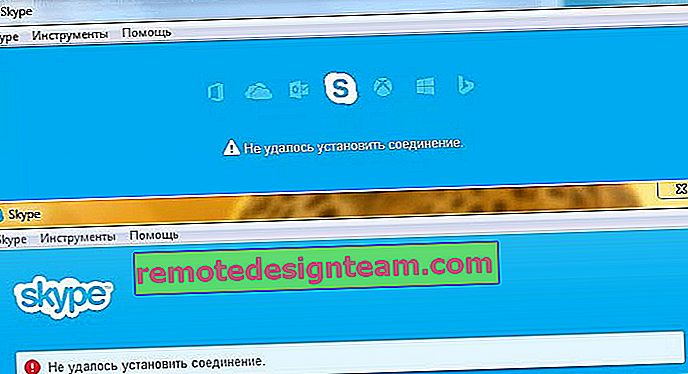
Dalam versi Skype yang lebih baru, ralat lain muncul: "Maaf, tidak dapat menyambung ke Skype . " Periksa sambungan internet anda dan cuba lagi.
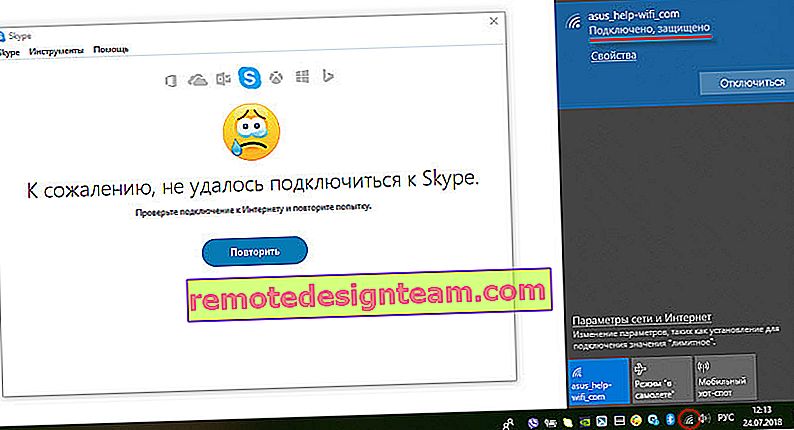
Lihat tangkapan skrin di atas. Program ini tidak melihat sambungan Internet, tetapi komputer disambungkan ke Internet (saya mempunyai Wi-Fi, anda boleh mempunyai kabel) dan tidak ada sekatan pada sambungan. Saya tidak mempunyai "akses internet" atau apa sahaja.
Dan setelah mengemas kini ke versi terbaru Skype 8.25 (yang pada masa penulisan ini), program itu, walaupun tanpa sambungan Internet, setelah mengklik butang "Log masuk dengan akaun Microsoft", hanya cuba memuat turun sesuatu dan butang ini muncul lagi untuk masuk.
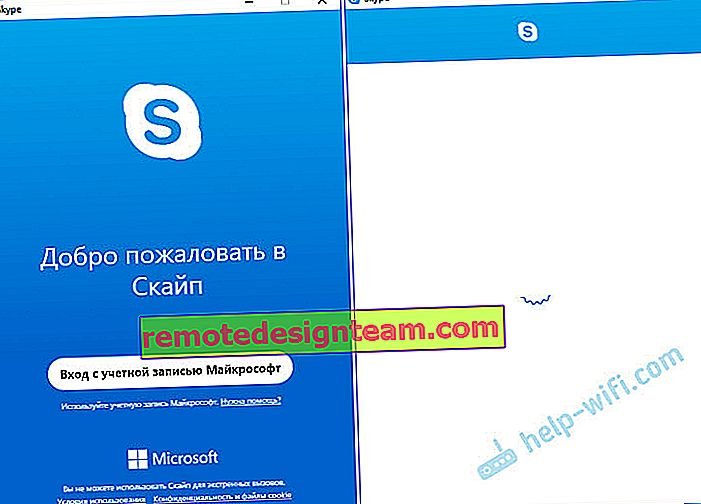
Tidak ada kesalahan atau mesej. Mungkin dalam versi seterusnya ini akan diperbaiki. Dan dalam versi baru tidak ada lagi akses ke tetapan sambungan (port, proksi). Anda juga tidak dapat menjalankan pemeriksaan kemas kini dan melihat versi Skype itu sendiri (anda dapat melihatnya di tetingkap Tambah atau Buang Program di Windows). Sehingga port itu sehingga akaun dilog masuk.
Bagaimana jika Skype tidak tersambung ke internet?
Penyelesaian yang anda dapat lihat di bawah harus berfungsi untuk Windows 10, Windows 8, Windows 7 dan Windows XP. Tidak perlu dikatakan bahawa beberapa tetapan mungkin sedikit berbeza bergantung pada versi sistem operasi. Saya akan menunjukkan keseluruhan proses menggunakan Windows 10 sebagai contoh, tetapi jika mungkin saya akan memberikan arahan (pautan ke artikel lain) untuk versi sebelumnya.
Sebab dan penyelesaian utama:
- Tiada sambungan internet. Anda perlu memastikan bahawa Internet di komputer berfungsi.
- Versi Skype yang sudah lapuk dipasang di komputer anda. Anda perlu mengemas kini atau memuat turun dan memasang versi baru program. Benar, kebalikannya sering berlaku - versi lama berfungsi.
- Ada ketikanya Skype tidak berfungsi kerana versi Internet Explorer yang ketinggalan zaman. Anda perlu mengemas kini penyemak imbas anda.
- Sesuatu dengan tetapan rangkaian Windows, tetapan proksi, tetapan penyemak imbas Internet Explorer, atau Skype itu sendiri. Mungkin ada juga masalah dalam fail host. Semua tetapan ini perlu diperiksa / dihapus.
- Skype tidak dapat menyambung ke Internet kerana firewall atau antivirus menyekat program. Kami sementara mematikan antivirus dan memeriksa tetapan firewall.
- Masalah sambungan kerana VPN. Sekiranya anda mempunyai sambungan VPN yang dikonfigurasi, maka anda perlu mematikannya.
- Masalah sisi pelayan sementara, jadi Skype tidak dapat dihubungkan.
Sekarang mari kita lihat penyelesaian ini dengan lebih terperinci.
Memeriksa sambungan internet anda
Mungkin keputusan yang agak bodoh, dan dalam komen anda menulis sesuatu seperti: "bagaimana Internet tidak berfungsi, tetapi bagaimana saya pergi ke laman web ini?!", Tetapi masih. Saya tidak mempunyai cara untuk melihat komputer anda, jadi saya mengesyorkan agar perkara pertama yang perlu dilakukan adalah memastikan bahawa anda mempunyai sambungan Internet yang aktif.
Tidak kira bagaimana komputer atau komputer riba anda disambungkan ke Internet. Ia boleh menjadi rangkaian WI-FI tanpa wayar, modem USB 3G / 4G, atau sambungan kabel. Periksa status sambungan (dengan mengklik ikon dulang). Perhatikan juga ikon ini, jika terdapat tanda seru kuning di sebelahnya.
Buka sebarang program yang menggunakan internet dan periksa sama ada sambungannya berfungsi. Baiklah, lancarkan penyemak imbas anda dan cuba buka laman web mana pun.
Sekiranya anda mempunyai masalah sambungan, kesalahan dalam penyemak imbas dan program lain, maka artikel ini mungkin berguna untuk anda:
- "Sambungan terhad" pada Windows 10 melalui Wi-Fi dan kabel rangkaian
- Wi-Fi disambungkan tetapi internet tidak berfungsi. Halaman tidak akan dibuka
- Pelayan DNS tidak bertindak balas pada Windows 10, 8, 7
Sekiranya Internet berfungsi, tetapi Skype tidak bersambung, lihat penyelesaian lain di bawah.
Kemas kini atau pasang semula Skype
Sekiranya anda masih mempunyai Skype versi ketujuh, klik "Help" dan pilih "Check for Updates".
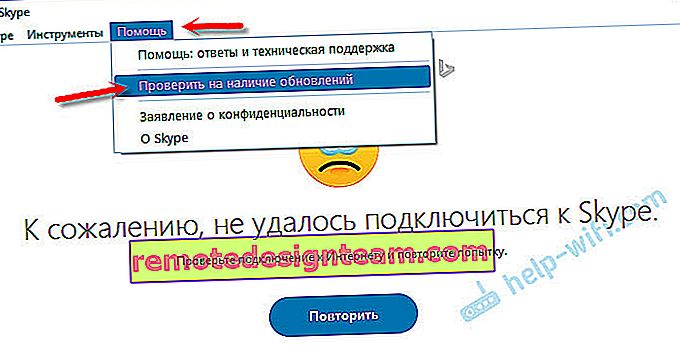
Sekiranya program dapat menyambung ke pelayan dan memeriksa kemas kini, dan jika ada versi baru, mesej akan muncul yang meminta anda memuat turun dan memasangnya - kami setuju.

Mungkin selepas memasang kemas kini semuanya akan berfungsi.
Tetapi kesalahan mungkin muncul: "Gagal memuat turun kemas kini Skype", atau versi baru tidak akan terdeteksi. Dalam kes ini, anda mesti menghapus sepenuhnya program ini dari komputer anda, memuat turun versi baru dari laman web rasmi dan memasangnya.
Kami pergi ke "Tambah atau Hapus Program" (di Windows 10 anda boleh mencarinya melalui carian), atau di "Komputer ini" buka "Hapus dan ubah program". Di Windows 7, alat ini juga dapat dilancarkan di "My Computer", atau melalui panel kawalan. Cari Skype dan padamkannya.
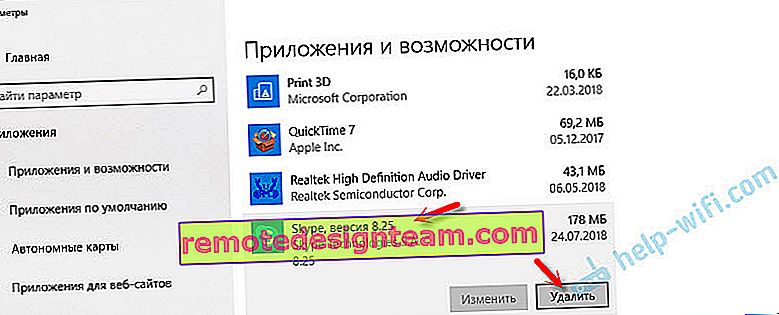
Anda juga boleh menggunakan utiliti CCleaner untuk menyahpasang. Tidak perlu membersihkan fail dan pendaftaran yang tidak diperlukan setelah penghapusan dalam utiliti yang sama.
Sebelum memasang versi baru, anda boleh menghapus folder pengguna di: Nama Pengguna / AppData / Perayauan / Skype.Tekan Win + R, masukkan % appdata% dan tekan Ok. Ini akan membuka folder yang mengandungi folder "Skype" dengan fail yang anda mahukan.
Sandarkan folder ini sekiranya berlaku. Di sana, misalnya, sejarah surat-menyurat disimpan.
Muat turun Skype dari halaman rasmi - //www.skype.com/ru/ . Simpan fail pemasangan ke komputer anda, jalankan dan ikuti arahan pemasangan.
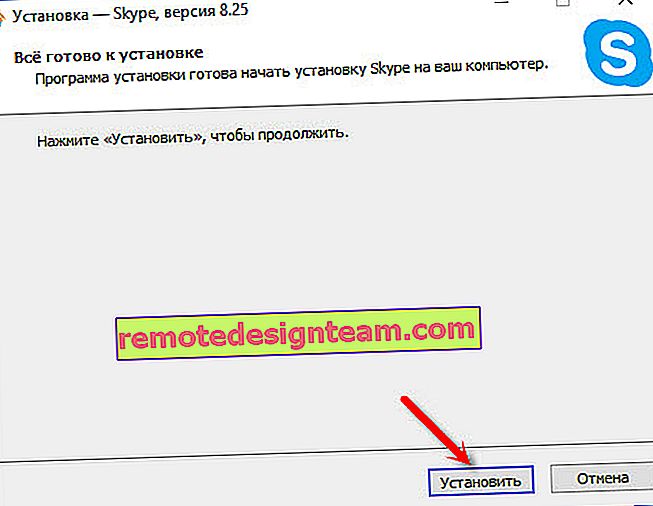
Selepas pemasangan, cuba log masuk ke akaun anda. Sekiranya tidak berfungsi, anda boleh memasang versi lama. Contohnya, 6.22. Terutama jika anda mempunyai Windows XP, atau Windows Vista.
Mengemas kini Internet Explorer
Skype berfungsi dengan Internet Explorer. Dan jika anda memasang versi penyemak imbas lama, Skype mungkin tidak dapat menyambung ke Internet. Anda perlu memuat turun dan memasang versi terbaru Internet Explorer yang tersedia untuk sistem operasi Windows anda.
Anda boleh memuat turun dari laman web rasmi - //support.microsoft.com/ru-ru/help/17621/internet-explorer-downloads
Tetapkan semula Tetapan Internet Explorer
Dilihat dari ulasan, penyelesaian ini sangat sering membantu menghilangkan ralat "Tidak dapat membuat sambungan" di Skype.
Mulakan Internet Explorer, di menu "Alat" (atau dengan mengklik ikon berbentuk roda gigi), anda perlu memilih "Pilihan penyemak imbas". Seterusnya, pada tab "Advanced", klik pada butang "Reset".
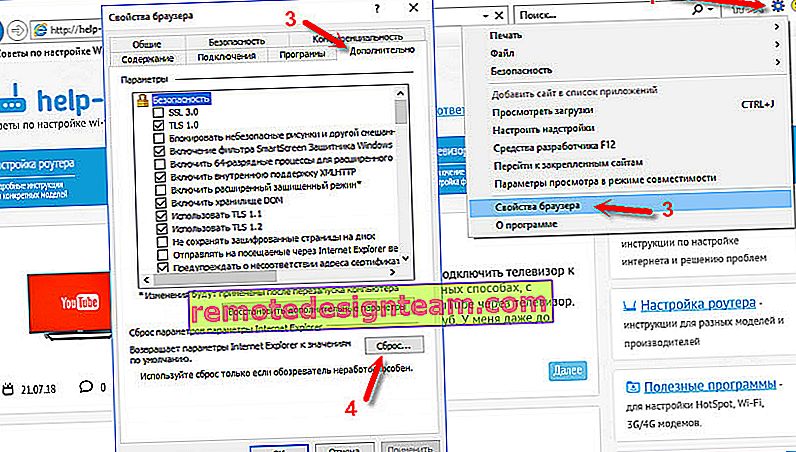
Dan tekan butang reset sekali lagi. Kemudian cuba pergi ke Skype. Anda juga boleh menghidupkan semula komputer anda, atau menutup dan membuka semula program.
Firewall dan antivirus dapat menyekat kesambungan Skype
Sekiranya anda memasang antivirus, maka matikannya sebentar. Ini mungkin telah menyekat sambungan dan Skype tidak menyambung ke internet kerana sebab ini. Biasanya, anda boleh mematikan antivirus dalam tetapan, atau dengan mengklik kanan pada ikonnya. Saya menunjukkannya menggunakan ESET sebagai contoh.
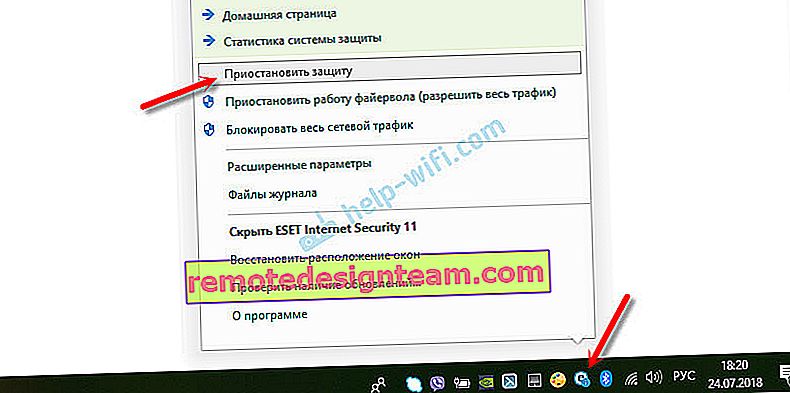
Pergi ke "Panel Kawalan" dan pilih "Sistem dan Keselamatan" di sana. Selanjutnya pilih "Windows Firewall". Atau cari tetapan ini dengan mencari di Windows 10, lebih cepat.
Dalam tetapan firewall, anda perlu mengklik "Hidupkan atau matikan Firewall Windows" dan mematikannya sementara untuk rangkaian peribadi dan awam.
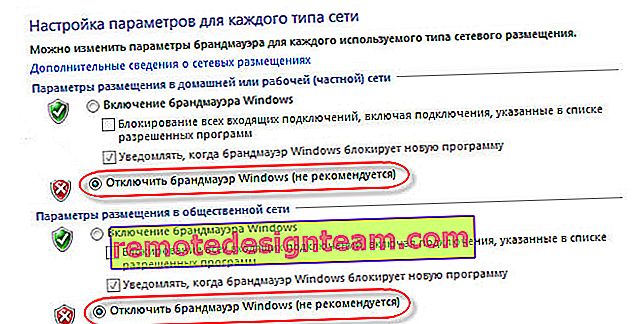
Sekiranya selepas langkah-langkah ini di utusan semuanya akan ditulis dengan tepat bahawa malangnya tidak mungkin untuk menyambung ke Skype, kemudian hidupkan semula firewall dan cuba penyelesaian lain.
Tetapan rangkaian, DNS, VPN, proksi dan fail hos
- Cuba sambungkan komputer anda ke rangkaian lain jika boleh. Sebagai contoh, anda boleh mengedarkan Wi-Fi dari telefon anda dan menyambungkannya untuk ujian. Atau untuk menyambung ke beberapa rangkaian terbuka. Oleh itu, kita dapat menghilangkan masalah di penghala dan di sisi penyedia Internet.
- Dalam proses penulisan artikel ini, saya mendapati bahawa Skype tidak dapat membuat sambungan kerana masalah DNS. Dan kerana masalah dengan DNS tidak jarang (pelayan penyedia gagal, atau sesuatu berlaku di penghala / komputer), masuk akal untuk mencuba mendaftarkan DNS dari Google.
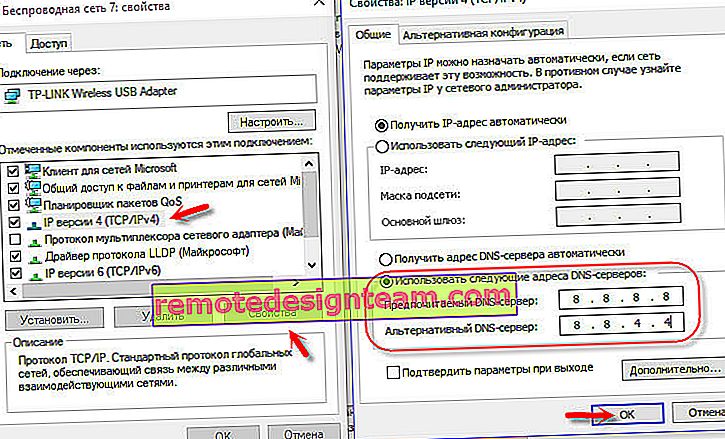 Saya menulis mengenai perkara ini dengan lebih terperinci dalam artikel Cara mengganti DNS dengan Google Public DNS.
Saya menulis mengenai perkara ini dengan lebih terperinci dalam artikel Cara mengganti DNS dengan Google Public DNS. - Sekiranya anda memasang VPN di komputer anda sebagai program yang berasingan, atau dikonfigurasikan dengan cara lain, maka anda perlu mematikannya.
- Periksa tetapan pelayan proksi. Mereka mesti dilumpuhkan.
 Baca lebih lanjut dalam artikel Cara melumpuhkan pelayan proksi di Windows.
Baca lebih lanjut dalam artikel Cara melumpuhkan pelayan proksi di Windows. - Tetapkan semula semua tetapan rangkaian di komputer anda. Ini hanya akan mempengaruhi tetapan rangkaian. Anda mungkin perlu mengatur semula sambungan Internet anda, atau memasukkan kata laluan Wi-Fi anda. Pada Windows 10, penyetelan semula dapat dilakukan dalam tetapan.
 Untuk maklumat lebih lanjut, lihat artikel menetapkan semula tetapan rangkaian di Windows 10. Anda boleh menggunakan kaedah lain, yang juga sesuai untuk Windows 7, Windows 8 (8.1) dan untuk XP.
Untuk maklumat lebih lanjut, lihat artikel menetapkan semula tetapan rangkaian di Windows 10. Anda boleh menggunakan kaedah lain, yang juga sesuai untuk Windows 7, Windows 8 (8.1) dan untuk XP. - Kadang kala virus dan pelbagai program jahat boleh menambahkan entri mereka ke fail host, yang akhirnya mengganggu kerja Skype dan tidak melihat sambungan Internet, walaupun Internet berfungsi. Saya menulis mengenai memeriksa fail ini dalam artikel, beberapa laman web tidak dibuka di penyemak imbas. Anda juga boleh menggunakan utiliti Microsoft Fix it, atau AVZ.
Saya harap nasihat saya membantu anda menghidupkan semula Skype dan ia dapat menyambung ke pelayan tanpa masalah. Mungkin cadangan dalam artikel ini tidak membantu anda, tetapi anda menemui jalan penyelesaian lain untuk masalah ini. Saya akan berterima kasih jika anda berkongsi penyelesaian anda dalam komen. Di sana anda juga boleh meninggalkan soalan anda pada topik artikel ini.
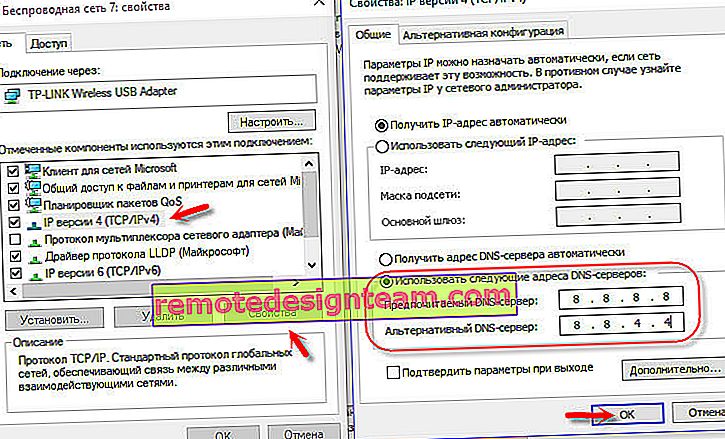 Saya menulis mengenai perkara ini dengan lebih terperinci dalam artikel Cara mengganti DNS dengan Google Public DNS.
Saya menulis mengenai perkara ini dengan lebih terperinci dalam artikel Cara mengganti DNS dengan Google Public DNS. Baca lebih lanjut dalam artikel Cara melumpuhkan pelayan proksi di Windows.
Baca lebih lanjut dalam artikel Cara melumpuhkan pelayan proksi di Windows. Untuk maklumat lebih lanjut, lihat artikel menetapkan semula tetapan rangkaian di Windows 10. Anda boleh menggunakan kaedah lain, yang juga sesuai untuk Windows 7, Windows 8 (8.1) dan untuk XP.
Untuk maklumat lebih lanjut, lihat artikel menetapkan semula tetapan rangkaian di Windows 10. Anda boleh menggunakan kaedah lain, yang juga sesuai untuk Windows 7, Windows 8 (8.1) dan untuk XP.







